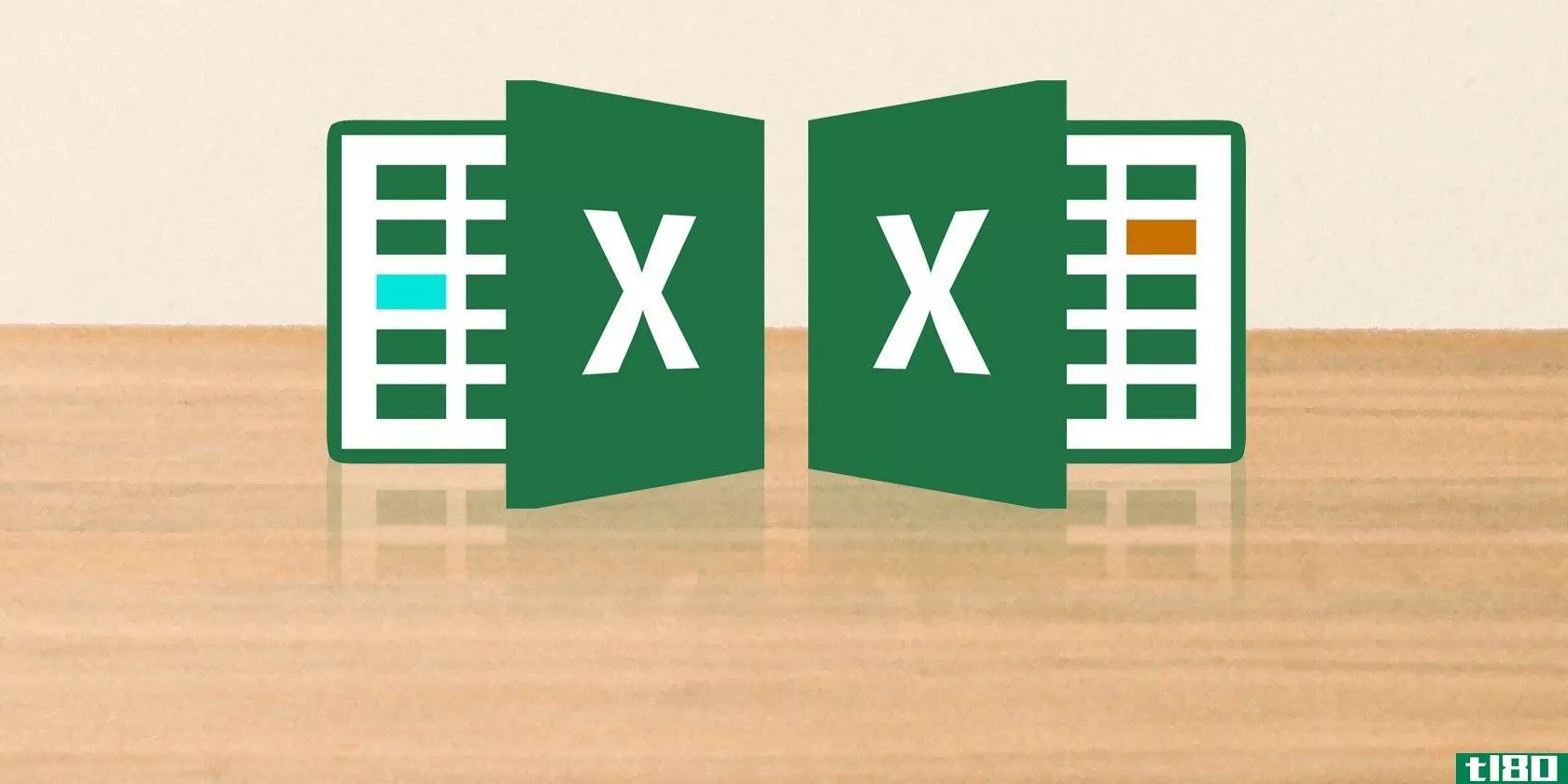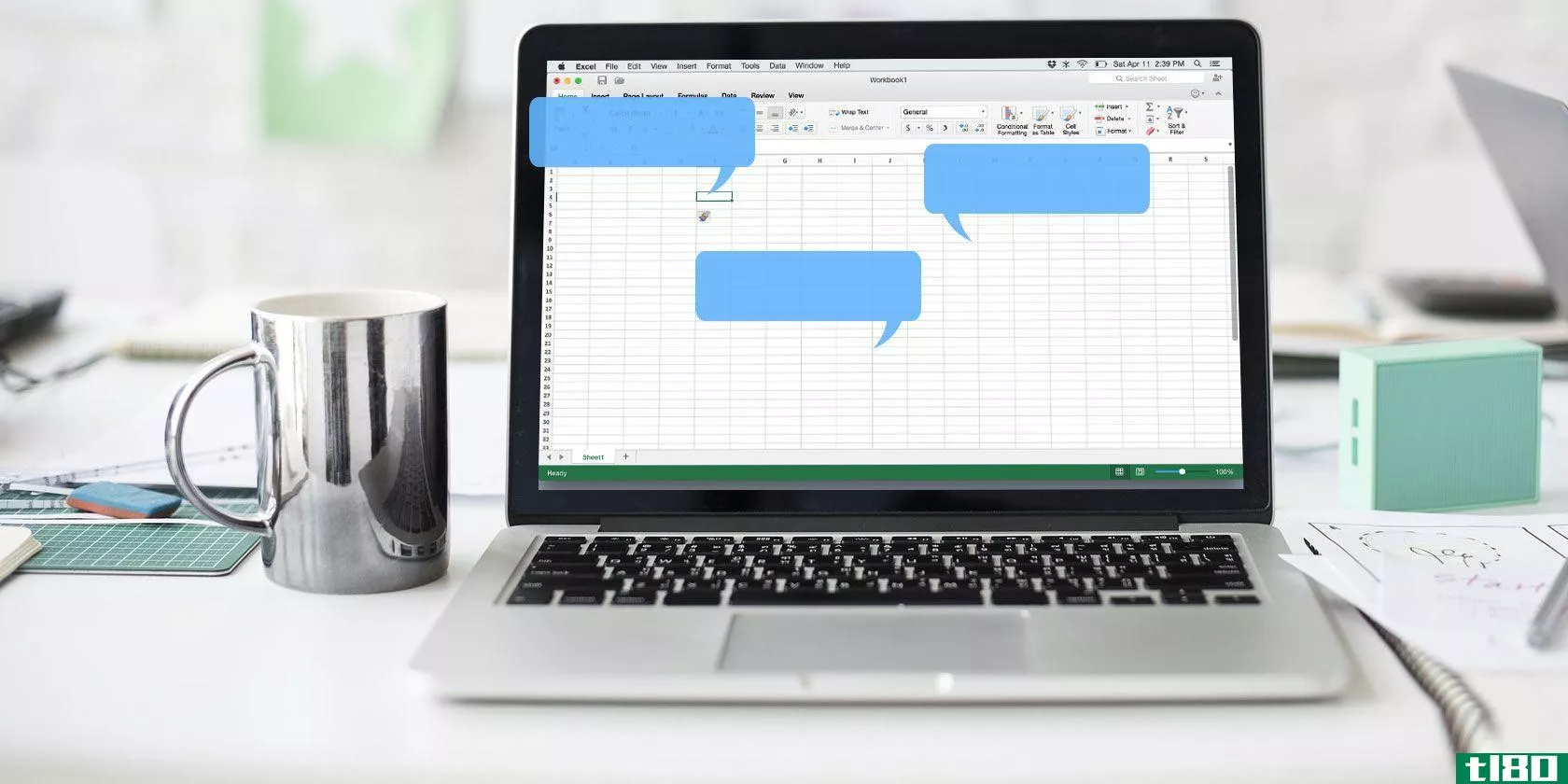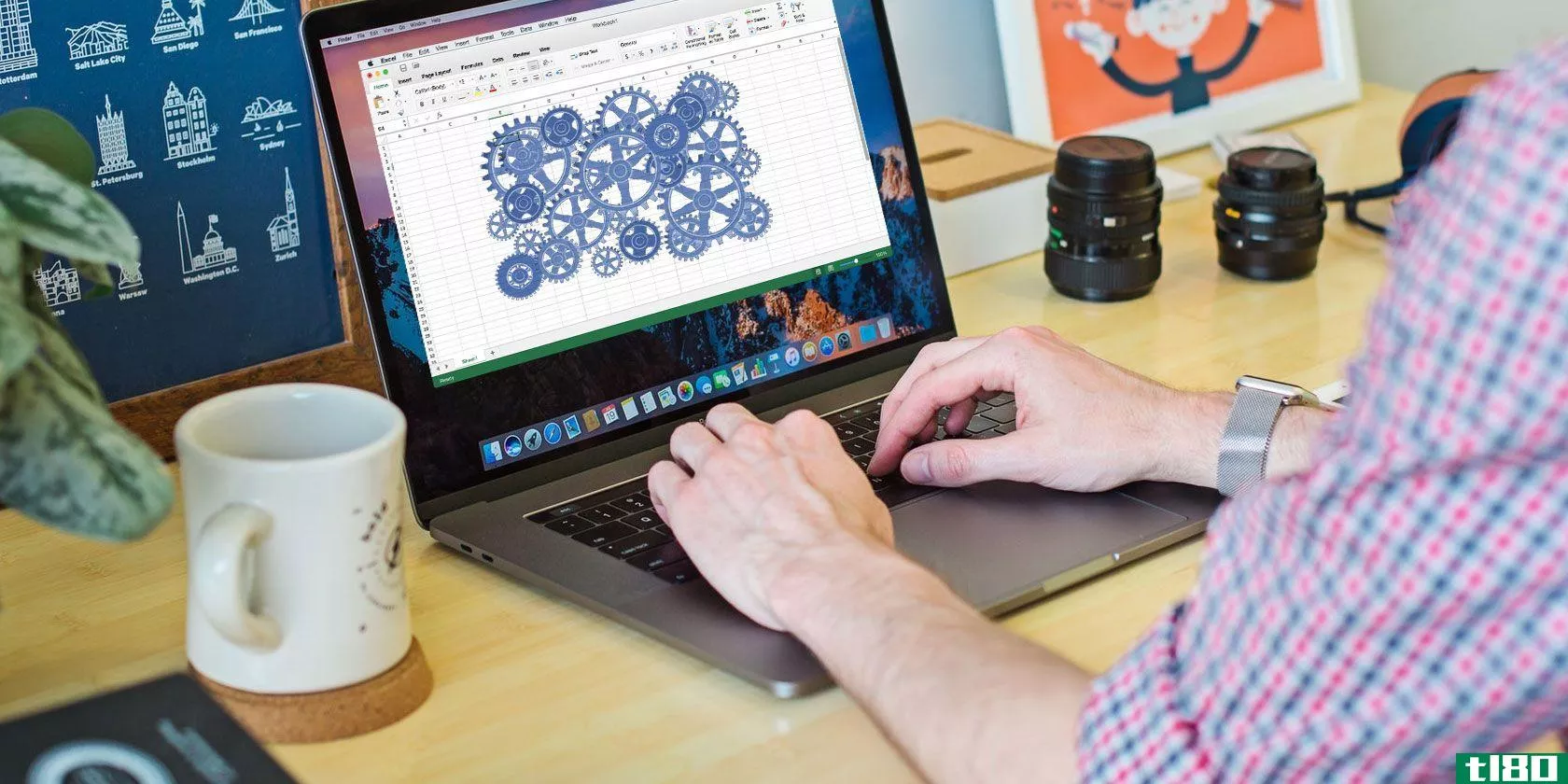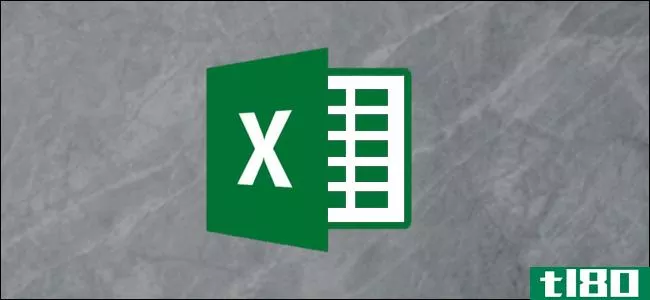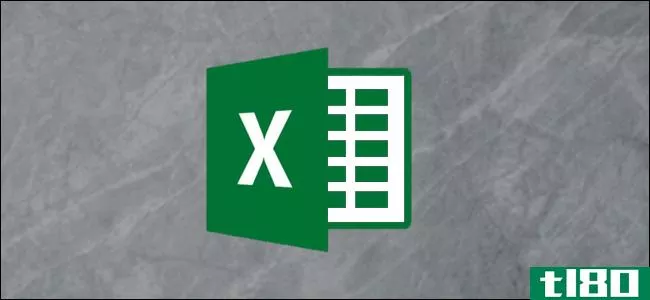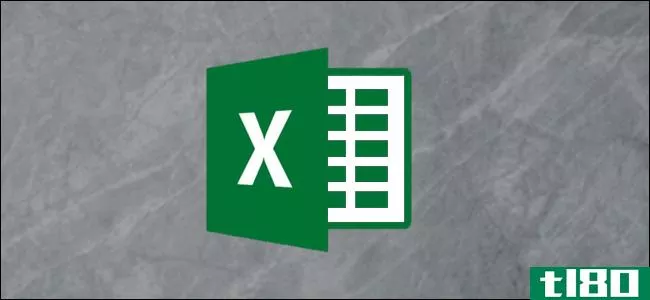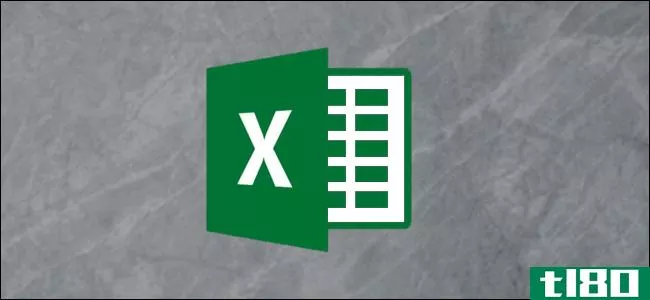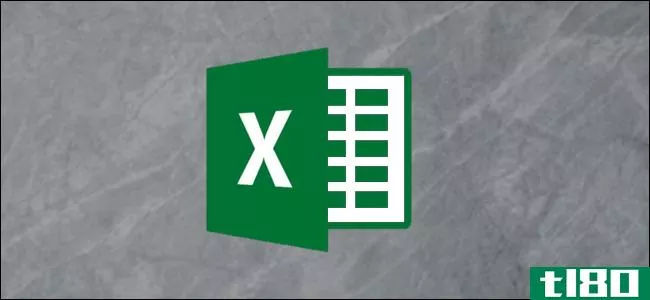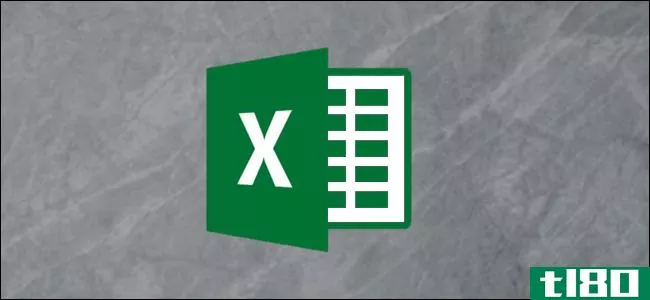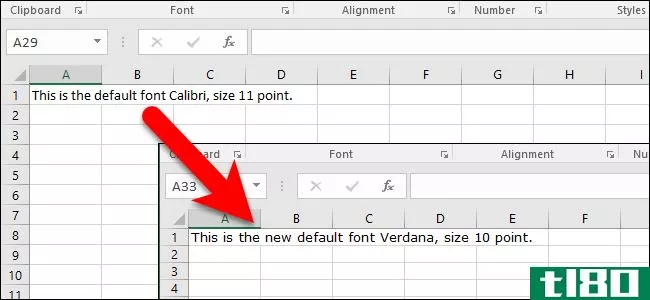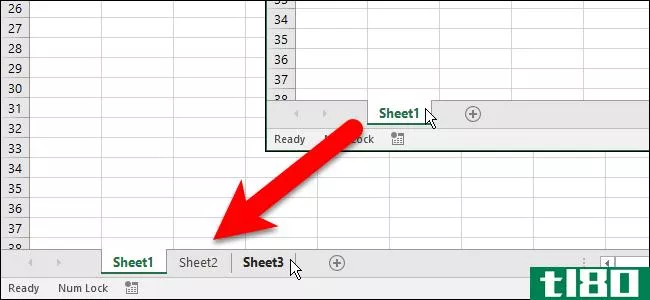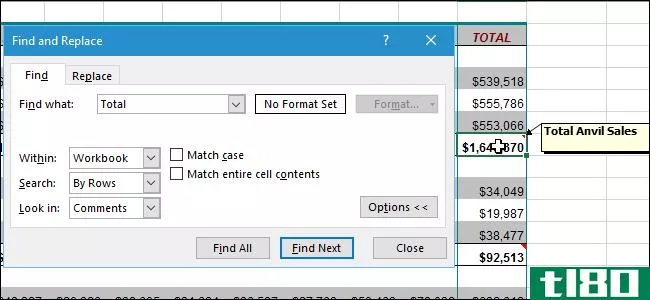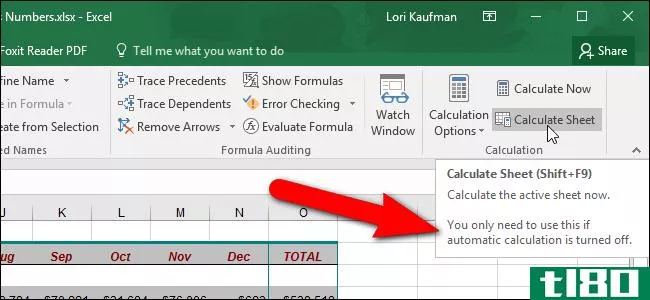如何在启动excel时自动打开某些工作簿
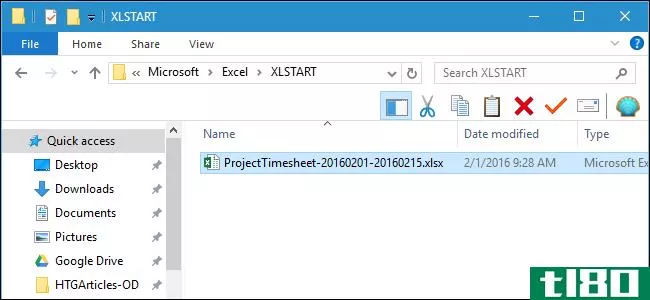
如果您每天使用一些Excel电子表格,如果您每次启动Excel时都能自动打开这些电子表格,那就很方便了。谢天谢地,Excel内置了这个功能——如果你知道该去哪里找的话。
例如,也许你每天打开一个时间表文件来记录你在项目中的工作时间。安装程序时,Excel创建了一个名为XLSTART的文件夹。当您启动Excel时,此文件夹中的任何文件都将自动打开。我们将向您展示如何找到此文件夹的位置,以及如何定义一个附加的自定义文件夹,您还可以将要自动打开的文件放入其中。
选项一:使用excel的内置xlstart文件夹
要开始,请打开Excel并单击“文件”选项卡。
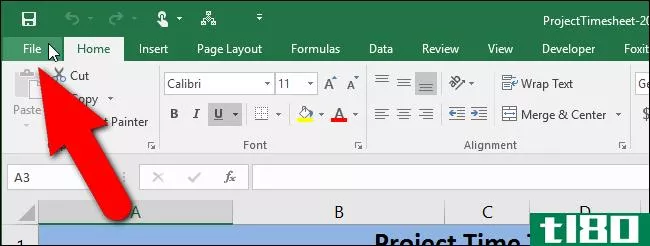
在backstage屏幕上,单击左侧项目列表中的“选项”。
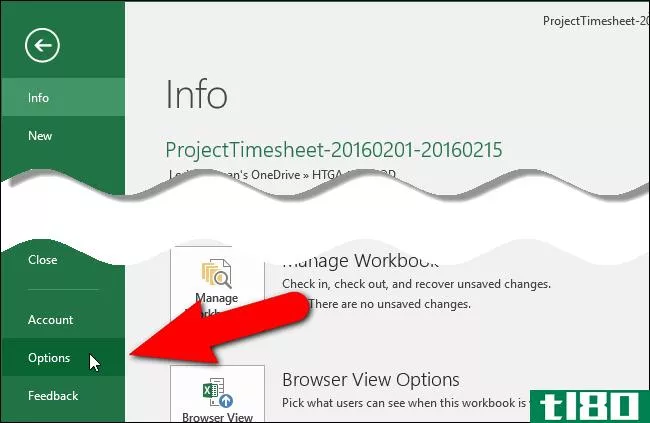
将显示“Excel选项”对话框。单击左侧项目列表中的“信任中心”。
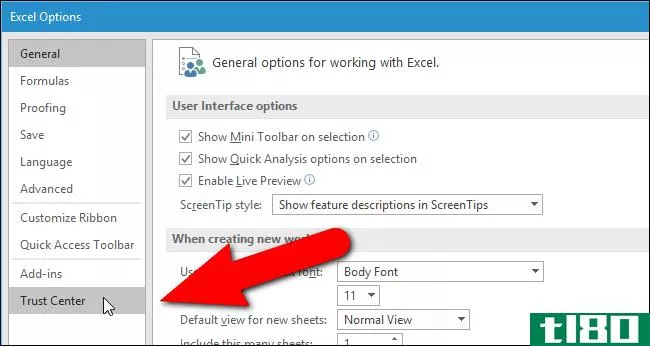
在“Microsoft Excel信任中心”部分,单击“信任中心设置”。
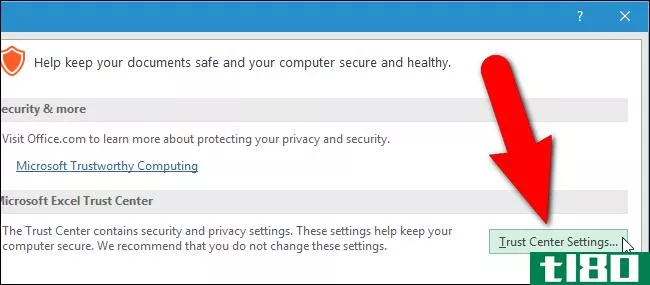
在“信任中心”对话框中,单击左侧项目列表中的“受信任位置”。
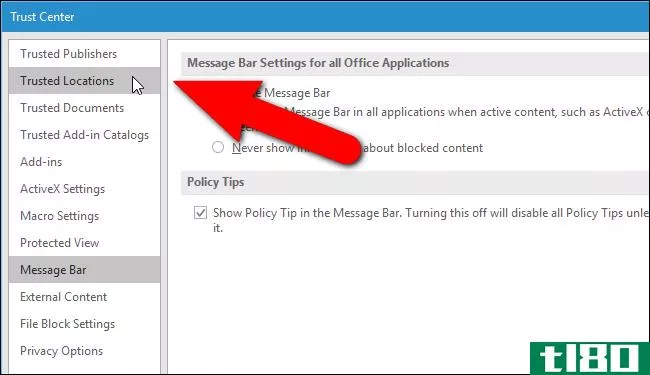
Excel中的默认位置列表显示在“可信位置”下。单击“用户位置”下的“用户启动”位置。
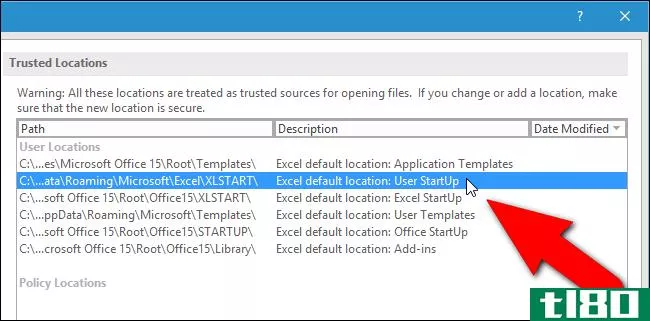
选定位置的完整路径显示在位置列表下方。这是Excel每次启动时都会扫描要打开的文件的文件夹。您可以自己记录路径,也可以通过单击“修改”来复制路径。
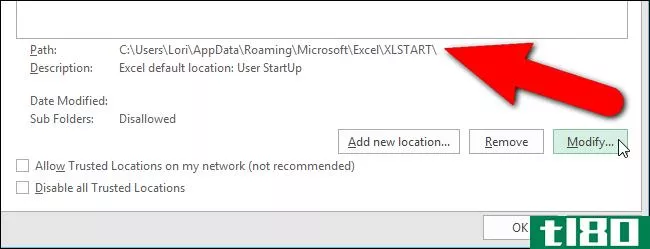
如果单击“修改”复制完整路径,将显示“Microsoft Office受信任位置”对话框。在“Microsoft Office受信任位置”对话框的“路径”编辑框中选择路径,然后按Ctrl+C进行复制。要关闭所有对话框并返回Excel主窗口,请在当前对话框以及“信任中心”和“Excel选项”对话框上单击“确定”或“取消”。
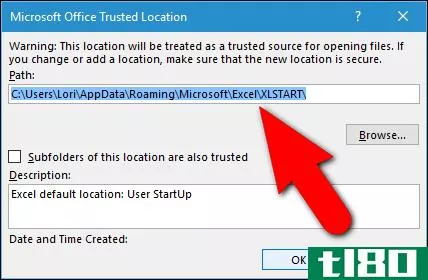
然后,打开文件资源管理器(或旧版本Windows中的Windows资源管理器),将光标放在地址栏中,然后粘贴复制的路径。按“回车”键进入文件夹。
现在,我们需要复制要添加到此文件夹的文件。打开另一个文件资源管理器窗口,导航到包含您每天使用的文件的文件夹,选择该文件,然后将其拖动到XLSTART文件夹。
现在,每次启动Excel时,此文件都将自动打开。
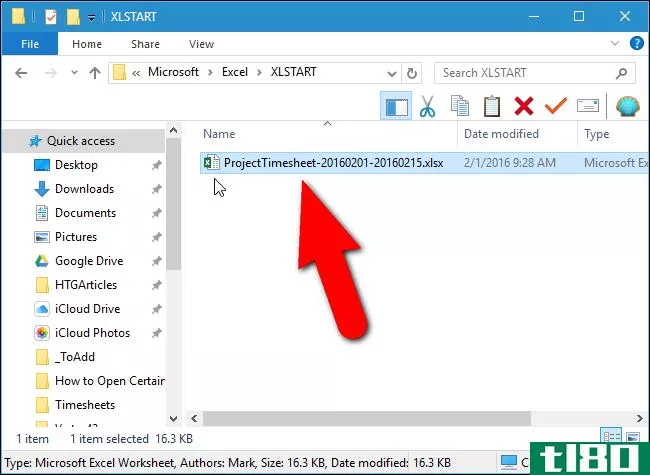
选择二:使用你自己的文件夹
如果您希望Excel在开始时扫描不同的文件夹以打开文件(例如,您在文档中创建的文件夹),您可以这样做。如本文前面所述,访问“Excel选项”对话框,然后单击左侧项目列表中的“高级”。
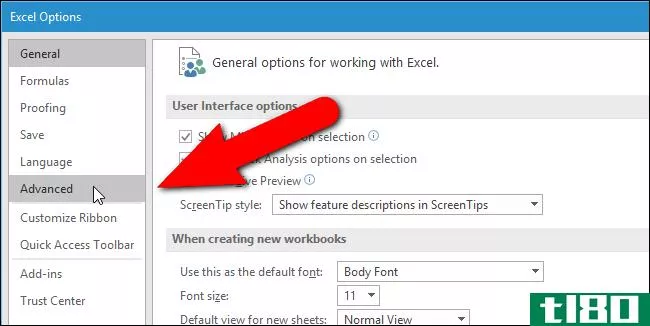
向下滚动到“常规”部分,在“启动时,打开所有文件”编辑框中输入要使用的文件夹的完整路径。单击“确定”接受更改并关闭“Excel选项”对话框。
现在,当您启动Excel时,放置在XLSTART文件夹和您定义的备用文件夹中的任何文件都会自动打开,即使您双击另一个Excel文件以打开程序也是如此。XLSTART和备用文件夹中的文件将首先打开,然后是双击的文件。
如果不想再自动打开这些文件夹中的文件,只需将文件移出这些文件夹即可。例如,您可能希望在每个付款期开始时将时间表文件替换为当前时间表文件,以便您始终可以访问当前时间表。
- 发表于 2021-04-10 00:22
- 阅读 ( 127 )
- 分类:互联网
你可能感兴趣的文章
如何恢复任何未保存或覆盖的microsoft excel文件
...从头开始要好得多。让我们看看这些恢复方法,看看它是如何做到的! ...
- 发布于 2021-03-13 20:30
- 阅读 ( 726 )
如何在excel 2016中录制宏
...中使用宏是实现任务自动化的最佳方法。我们将向您展示如何在Excel 2016中录制宏,以便您可以腾出时间,不再将时间浪费在重复操作上。 ...
- 发布于 2021-03-15 08:22
- 阅读 ( 214 )
如何同步microsoft excel电子表格
您可以同步Microsoft Excel电子表格,以确保其中一个电子表格中的更改将自动反映在另一个电子表格中。可以在不同的工作表以及单独的Excel工作簿之间创建链接。我们来看看三种方法。 使用粘贴链接功能同步excel电子表格 Excel中...
- 发布于 2021-04-02 02:22
- 阅读 ( 188 )
如何从excel工作簿中删除智能标记
...会立即出现。一旦你执行另一项任务,它们就会消失。 如何在excel中删除智能标记 如果不使用智能标记,可以删除它们。删除智能标记将阻止它们出现在Excel中,直到它们重新打开。此更改影响所有工作簿,而不仅仅是当前打开...
- 发布于 2021-04-03 01:04
- 阅读 ( 160 )
您需要了解的有关在excel中协同创作的所有信息
...”窗格中看到与之共享工作簿的所有人的列表。 其他人如何打开共享工作簿 第一次有人打开共享工作簿时,它会在web上的Excel中打开。用户可以在线编辑Excel中的文件,还可以查看工作簿中的其他人以及他们所做的更改。 如果...
- 发布于 2021-04-03 02:31
- 阅读 ( 136 )
如何使用excel主题节省时间
...个图表都采用了颜色主题,保持了一致的外观和感觉。 如何创建自定义主题 这太好了!但创造一个定制主题的能力才是魔力所在。 创建自定义颜色主题 单击“主题”组中的“颜色”列表,然后单击列表底部的“自定义颜色...
- 发布于 2021-04-03 10:20
- 阅读 ( 149 )